OnePlus TV Y32 / Y43: Cum se actualizează manual fișierul zip OTA
Miscelaneu / / October 16, 2021
În acest ghid, vă vom arăta pașii pentru actualizarea manuală a OnePlus TV Y32 / Y43 utilizând un fișier ZIP OTA. OEM-ul și-a pus deja puternic piciorul în domeniul smartphone-urilor și pare să prindă destul de repede și segmentul smart TV. Atât oferta sa din seria Y este un exemplu perfect al aceluiași lucru.
Aceste televizoare Android sunt preîncărcate cu Play Store, permițându-vă astfel să dețineți pletora de aplicații Android direct pe televizor. La fel, vine și cu un Chromecast încorporat și are popularul OnePlus Connect. Această funcție vă va permite să vă controlați direct televizorul direct de pe dispozitivul OnePlus.
Cu toate acestea, pentru a menține toate aceste funcționalități în funcțiune în starea lor corectă și pentru a obține o experiență de utilizare stabilă, OnePlus lansează actualizări de software pe care trebuie să le instalați pe televizor. Dar dacă nu știți cum să faceți acest lucru, atunci acest ghid vă va ajuta. Aici sunt prezentate instrucțiunile detaliate pentru actualizarea manuală a OnePlus TV Y32 / Y43 folosind un fișier ZIP OTA.

OnePlus TV Y32 / Y43: Cum se actualizează manual fișierul zip OTA
- Pentru început, descărcați fișierul de actualizare OTA și redenumiți-l în update.zip.
- Apoi, ridicați Pendrive (unitate flash USB) și creați un nou folder numit Ota.
- Asigurați-vă că creați acest folder în directorul rădăcină în sine (adică nu se află în niciun dosar).
- Acum transferați fișierul de actualizare în acest folder Ota. Deci, locația pachetului de actualizare ar fi:
/Ota/update.zip
- După ce ați terminat, mergeți la televizorul dvs. OnePlus și afișați meniul Setări.
- În acest sens, accesați opțiunea Mai multe setări.
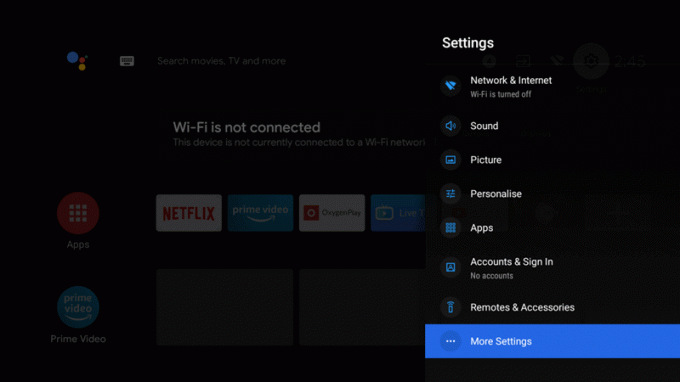
- Apoi accesați Despre și selectați Actualizare sistem. Vă vom actualiza OnePlus Y32 / Y43 folosind un fișier ZIP OTA prin această opțiune.
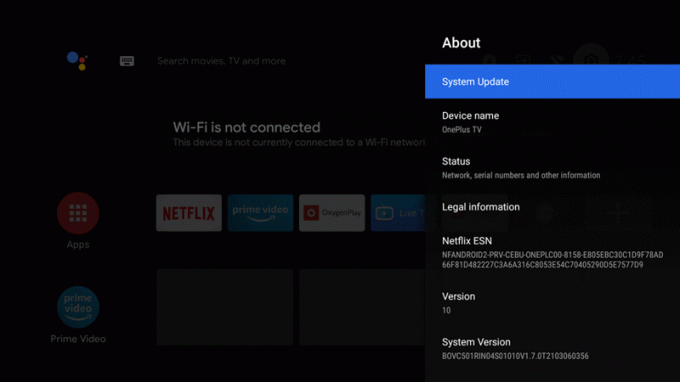
- Ar trebui să vedeți acum butonul Verificare actualizare. În acest moment, conectați-vă Pendrive la televizor.

- De îndată ce televizorul recunoaște unitatea flash USB conectată, butonul Verificare actualizare se va schimba în Instalare acum.

- Deci, faceți clic pe el și așteptați finalizarea instalării. După ce ați terminat, veți fi informat cu privire la același lucru.
Cu aceasta, completăm ghidul cu privire la modul în care puteți actualiza manual OnePlus TV Y32 / Y43 folosind un fișier ZIP OTA. Dacă aveți în continuare întrebări, anunțați-ne în secțiunea de comentarii de mai jos. Completând, iată câteva Sfaturi și trucuri pentru iPhone, Sfaturi și trucuri pentru PC, și Sfaturi și trucuri pentru Android care merită și atenția ta.



